
KK录像机
- 类型:辅助工具
- 大小:20.67MB
- 平台:android
- 时间:2025-02-02 10:35:03
游戏简介
KK录像机是一款多功能屏幕录制软件,不仅能够录制多种视频,还能对录制的视频进行编辑,如添加字幕和音乐等。不仅具备强大的屏幕录制和视频编辑功能,而且通过其简洁的操作界面和丰富的工具,为用户提供了一个全面、便捷的视频创作环境。
软件教程
使用方法
如何录制视频?
第一步:选择录制模式
KK录像机针对不同的录制对象分为3种录制模式,开始录制前必须选择合适的录制模式。

全屏模式 / 区域模式
录制所有网页游戏和2D类游戏视频
录制优酷、酷6、土豆、新浪、爱奇艺等网络在线视频
录制QQ视频、YY视频等聊天视频
录制电脑屏幕、网络课件、软件操作教程等
帧率模式
录制directx、OpenGL等3D类游戏视频
录制暴风影音、迅雷看看、快播、Windows Media Player等播放器播放的视频
第二步:录制开始-停止
a. 如果您选择的是全屏模式或区域模式,模式右边显示的1400x1050表示即将录制的视频尺寸,区域模式拖动黄色矩形边角可任意调节录制的视频范围。点击【开始】按钮或按Ctrl+F9(默认)开始录制;如需暂停录制,再点击【暂停】按钮或按Ctrl+F9;点击【结束】按钮或按Ctrl+F10停止录制。
注意事项
如果录制的视频播放时黑屏或一闪一闪,换用帧率模式。
如果录制的视频播放时显示的是桌面或白屏,勾选“音视频”中的“录制透明窗体”。



准备 / 停止
录制开始
录制暂停
b. 如果您选择的是帧率模式,进入游戏,游戏左上角出现黄色帧率表示可以录制(部分游戏和播放器不显示帧率,但仍然可以录制)。点击【开始】按钮或按Ctrl+F9(默认)开始录制;如需暂停录制,再点击【暂停】按钮或按Ctrl+F9;点击【结束】按钮或按Ctrl+F10停止录制。



准备 / 停止
录制开始
录制暂停
第三步:查看视频
点【查看文件】查看刚录制的视频文件;点【播放视频】即可播放刚录制的视频,也可以用Windows Media Player等普通播放器直接打开播放;
如何录制声音?
开始录制后,界面上的声音波形条会上下波动,如果没有波动,则修改录音选项重新开始录制。
录音选择立体声混音 / Stereo Mix:录制所有声音,包括电脑声音和麦克风声音。
录音选择麦克风:录制麦克风声音。
增加麦克风音量:勾选‘麦克风加强’。
去除噪音:勾选‘麦克风静音’,降低录音音量。
使用技巧
打开安装好的软件,用户可以根据如图所示的位置选择合适的录制方式
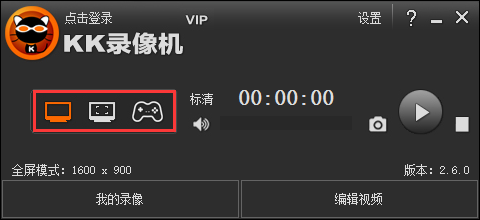
用户可以点击如图所示的地方选择录制图像的清晰程度
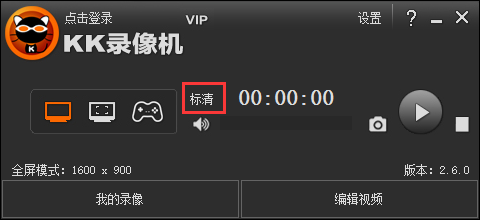
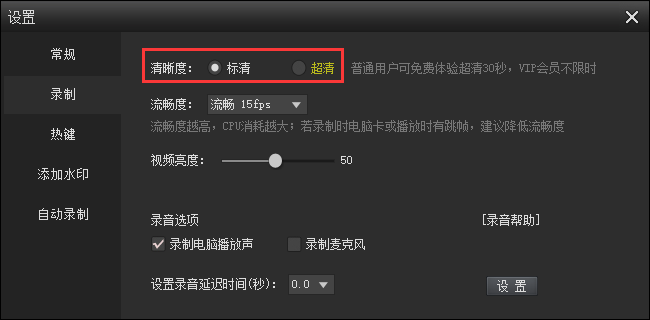
如果需要编辑视频的话,用户可以点击如图的位置,添加相应的图像
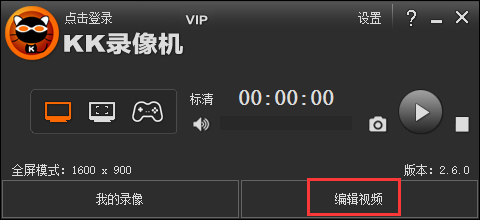
安装步骤
打开下载的.exe文件,点击下一步
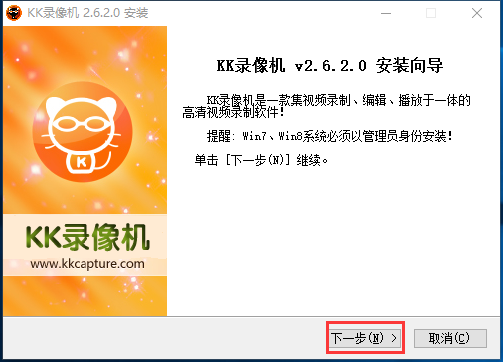
选择接受许可协议
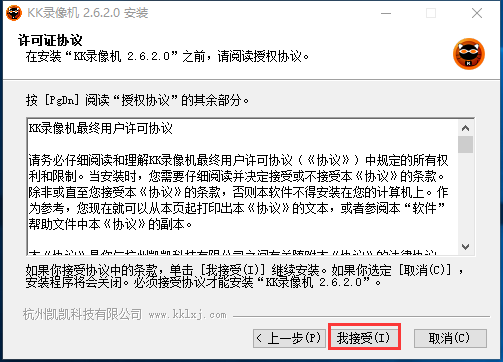
选择合适的安装位置点击安装
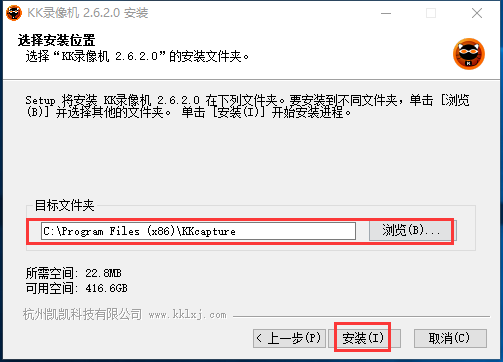
安装时间不长耐心等待即可

应用信息
- 厂商:杭州凯凯科技有限公司
- 语言:中文
上一个: DLL Escort
下一个: 蓝色光波过滤器
精彩推荐
-
 下载
下载amls官方正版软件
- 中文
- 174.36MB
AMLS官方正版软件是一款专为金融行业设计的反洗钱(AML)合规管理工具,旨在帮助金融机构高效识别和防范洗钱风险。该软件整合了先进的数据分析技术和全球合规标准,提供从客户身份验证到交易监控的全流程解决方案。通过智能算法和大数据处理能力,AMLS能够快速检测异常交易行为,生成合规报告,并支持多语言、多币种操作,满足全球金融机构的多样化需求。其用户友好的界面和模块化设计,使得合规管理更加便捷,同时降低人工操作成本,是金融机构提升反洗钱效率的理想选择。
-

八门神器是一款功能强大的游戏修改工具,专为手游玩家设计,能够帮助用户轻松修改游戏数据,如金币、钻石、生命值等,实现快速通关或解锁高级功能。该软件支持多种热门手游,操作简单,无需root权限即可使用,适合各类玩家。八门神器不仅提升了游戏体验,还节省了大量刷资源的时间,是手游爱好者的必备神器。
-

安卓一键root是一款专为安卓设备设计的便捷工具,旨在帮助用户快速获取设备的最高权限(root权限)。通过简单的操作,用户无需复杂的步骤或技术背景,即可解锁设备的潜在功能,如删除预装应用、优化系统性能、安装定制ROM等。该软件支持多种安卓版本和主流品牌设备,兼容性强且操作安全,有效避免因root操作导致的设备损坏。无论是普通用户还是技术爱好者,都能通过安卓一键root轻松实现设备个性化定制,提升使用体验。
-

猎豹WiFi官方是一款由猎豹移动推出的免费WiFi共享软件,旨在帮助用户快速创建无线热点,实现多设备共享网络。该软件操作简单,支持一键开启热点,兼容多种网络环境,适用于家庭、办公或旅行场景。猎豹WiFi官方具备稳定的连接性能,可有效降低网络延迟,提升上网体验。此外,它还提供密码保护功能,确保网络安全,避免他人蹭网。无论是手机、平板还是笔记本电脑,都能通过猎豹WiFi官方轻松连接,享受高速稳定的网络服务。
- 声明: 本站《KK录像机》由"非来非去"提供,仅作为展示之用,版权归原作者所有,如果侵犯了您的权益,请来信告知,我们会尽快删除。

